10 veidi, kā iPhone tālrunī parādīt akumulatora uzlādes līmeņa mērītāju
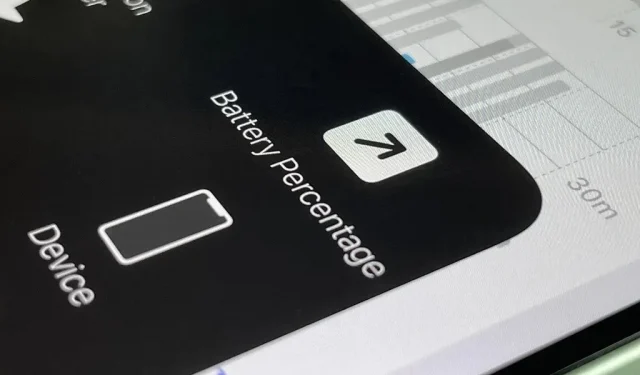
Aplūkojot iPhone tālrunī statusa joslu, gandrīz vienmēr redzat akumulatora ikonu, kas sniedz aptuvenu akumulatora darbības laiku pirms ierīces uzlādes. Tas, ko jūs ne vienmēr redzēsit, ir precīzs akumulatora procentuālais daudzums, taču ir vairāki veidi, kā to paslēpt.
Ja jums ir iPhone tālrunis ar pogu Sākums un Touch ID, varat apmeklēt sadaļu Akumulators lietotnē Iestatījumi un ieslēgt Battery Percentage, lai tas tiktu rādīts blakus akumulatora ikonai statusa joslā. Turklāt katru reizi, kad aktivizējat zema enerģijas patēriņa režīmu, akumulatora procentuālais daudzums tiek automātiski parādīts statusa joslā.
Apple ir atteikusies no akumulatora procentuālās pārslēgšanas visos iPhone modeļos ar Face ID, jo vieta statusa joslas ikonām ir ierobežota un TrueDepth kameras sistēmas iecirtums aizņem centru. Tas arī nozīmē, ka mazjaudas režīmā akumulatora uzlādes līmenis netiks rādīts jūsu iPhone augšējā joslā.
Lai gan jūs nevarat skatīt akumulatora uzlādes līmeni no nulles līdz 100, tāpat kā Touch ID modeļos, ir daudz veidu, kā to atbloķēt, un jūs varētu būt pārsteigts, cik daudz to ir. Šajā rokasgrāmatā galvenā uzmanība ir pievērsta iPhone modeļiem ar Face ID, taču dažas no tālāk norādītajām opcijām darbosies arī modeļiem ar Touch ID.
Ja jums ir kāds no šiem iPhone modeļiem, turpiniet lasīt
- iPhone X
- iPhone XS
- iPhone XS Max
- iPhone XR
- iPhone 11
- iPhone 11 Pro
- iPhone 11 Pro Max
- iPhone 12
- iPhone 12 mini
- iPhone 12 Pro
- iPhone 12 Pro Max
- iPhone 13
- iPhone 13 mini
- iPhone 13 Pro
- iPhone 13 Pro Max
atveriet vadības centru
Velciet uz leju no displeja augšējā labā stūra, lai atvērtu vadības centru, un akumulatora procentuālais daudzums tiks parādīts statusa joslā blakus akumulatora ikonai. Šis ir noklusējuma veids, kā skatīt akumulatora procentuālo daudzumu iPhone modeļos ar Face ID.
Izmantojiet logrīku Baterijas
Sākuma ekrānā nospiediet un turiet fona tapeti, programmas ikonu, mapi vai logrīku, līdz tiek atvērts sākuma ekrāna redaktors, pēc tam augšējā kreisajā stūrī pieskarieties plusa (+) pogai. Atrodiet un atlasiet logrīku Baterijas, pēc tam pievienojiet sākuma ekrānam jebkuru no trim izmēriem. Varat nospiest un turēt kādu no logrīka izmēriem un pēc tam vilkt to uz vajadzīgo vietu sākuma ekrānā. Varat arī noklikšķināt uz “Pievienot logrīku”, lai ievietotu to pašreizējā sākuma ekrāna lapā.
Ņemiet vērā, ka mazais logrīks, kurā ir divi reizi divi, parādīs jūsu iPhone akumulatora procentuālo daudzumu tikai tad, ja nav pievienoti nekādi piederumi. Kad pievienojat savus AirPods, Apple Watch vai citu Bluetooth perifērijas ierīci, kas pieņem logrīku Baterijas, jūs redzēsiet tikai aptuvenu aptuvenu aptuvenu apli ap iPhone ikonu. Izmēriem divi pie četri un četri — četri vienmēr būs līmenis.
Jautājiet Siri
Ja jums patīk runāt vai rakstīt ar Siri, varat viņai pajautāt, cik daudz akumulatora darbības laika ir atlicis. Atveriet Siri kā parasti un uzdodiet vienu no šiem jautājumiem. Jūs droši vien varētu uzdot vēl dažas iespējas, tāpēc izmantojiet savu intuīciju, un jūs, iespējams, saņemsit pareizo atbildi.
- Akumulators?
- Kāds ir mans akumulatora procents?
- Cik daudz akumulatora man ir palicis?
- Akumulatora procentuālais daudzums?
- Vai akumulators ir palicis?
- Akumulatora uzlāde?
- Vai akumulators ir uzlādēts?
Uzlādējiet savu iPhone
Katru reizi, kad sākat uzlādēt savu iPhone, jums vajadzētu redzēt pašreizējo akumulatora procentuālo daudzumu, tiklīdz sākas uzlāde, taču tikai bloķēšanas ekrānā vai paziņojumu centrā. Tas notiek neatkarīgi no tā, vai veicat bezvadu uzlādi, izmantojot MagSafe lādētāju vai trešās puses Qi uzlādes staciju , vai izmantojot Lightning kabeli ar strāvas adapteri vai datoru .
- Ar MagSafe lādētāju: dažas sekundes apļveida MagSafe uzlādes animācija aizņem ekrānu ar “% uzlādes līmeni” zem tās.
- Izmantojot citu bezvadu lādētāju: dažas sekundes virs fona tapetes redzēsiet akumulatora ikonu ar “uzlādes %” zem tās.
- Izmantojot Lightning kabeli: dažas sekundes virs fona tapetes redzēsiet akumulatora ikonu ar “akumulatora %” zem tās.
Pamosties ar uzlādi
Ja pašlaik notiek uzlāde un pamodināt savu iPhone, “% Charged” uz īsu brīdi aizstās datumu bloķēšanas ekrānā.
Pārtrauciet uzlādi
Kad atvienojat savu iPhone no Lightning kabeļa vai noņemat to no bezvadu lādētāja — neatkarīgi no tā, vai tas pašlaik tiek lietots vai ir miega režīmā — “% Battery” uz īsu brīdi nomainīs datumu bloķēšanas ekrānā vai darbību centrā. Ja tajā laikā neatrodaties nevienā no šiem ekrāniem, statusa joslas uzlādes ikona tiks atjaunota uz standarta akumulatora ikonu.
Izmantojiet pielāgotu etiķeti
Lietojumprogrammai Īsceļi ir darbība Iegūt akumulatora uzlādes līmeni, ko varat izmantot, lai ātri skatītu akumulatora uzlādes līmeni kā skaitli no nulles līdz 100. Izveidojiet jaunu saīsni, pievienojiet darbību un pievienojiet citu darbību, piemēram, Ātrais skats vai Rādīt. Rezultāts”, kurā tiks parādīts ar pirmo darbību saņemtais numurs. Pēc tam izmantojiet īsceļu iestatījumu izvēlni, lai sākuma ekrānam pievienotu īsceļa ikonu, kurai varat pieskarties, kad vien vēlaties uzzināt.
: piešķiriet saīsni Back Tap vai AssistiveTouch
Ja neatrodaties sākuma ekrānā, varat izmantot citu metodi, lai atvērtu akumulatora uzlādes līmeņa saīsni. Dodieties uz Iestatījumi -> Pieejamība -> Pieskarieties -> Nospiediet Atpakaļ, pēc tam piešķiriet saīsni dubultā vai trīskāršā pieskāriena žestam. Tātad jūs varat divreiz vai trīsreiz pieskarties sava iPhone aizmugurē, lai redzētu akumulatora procentuālo daudzumu.
Varat arī doties uz AssistiveTouch izvēlnē Touch Accessibility un piešķirt īsceļu pielāgotai darbībai vai augstākā līmeņa izvēlnē, pēc tam ieslēgt AssistiveTouch un atvērt izvēlni vai izmantot pielāgoto darbību, lai palaistu īsceļu.
Izmantojiet trešās puses lietotni
Trešo pušu lietotnes veikalā App Store var arī nolasīt jūsu iPhone akumulatora procentuālo daudzumu, tāpēc varat izmantot kādu no tām, ja jums nepatīk kāda no iepriekš minētajām opcijām. Dažas no tām ļaus skatīt akumulatora uzlādes līmeni lietotnē, savukārt citiem būs arī logrīks, ko varat izmantot. Zemāk ir tikai neliels pieejamo lietojumprogrammu saraksts.
- Amperes Lite akumulatora uzlāde (bezmaksas)
- HD+ akumulators (bezmaksas)
- Akumulatora uzlādes līmenis (0,99 $)
- Akumulatora darbības laiks — pārbaudiet darbības laiku (bezmaksas)
- Battery Life Doctor Pro (bezmaksas)
- Akumulatora uzlādes līmenis procentos (bezmaksas)
- Akumulatora taupīšanas režīms — pārraugiet akumulatora darbības laiku un pārbaudiet sistēmas statusu (bezmaksas)
- Akumulatora taupīšanas režīms — Power Master (bezmaksas)
- Akumulatora logrīks un lietošanas pārraugs (bezmaksas)
- Charger Master (bezmaksas)
- Mākoņa akumulators (bezmaksas)
- Lietošanas logrīks un sistēmas darbības (bezmaksas)
No kreisās puses uz labo: akumulatora darbības laiks, lādētājs Master un Amp Lite.
Skatīt akumulatora iestatījumus
Jūs varētu domāt, ka iestatījumos izvēlnē Battery tiks parādīts precīzs atlikušais akumulatora darbības laiks, taču tas parāda tikai to, cik procentu jūsu iPhone pēdējo reizi tika uzlādēts sadaļā Pēdējās 24 stundas vai Pēdējās 10 dienas. “. Piemēram, tajā varētu būt rakstīts “Pēdējo reizi uzlādēts līdz 77%, bet tas varētu būt pirms dažām stundām.
Akumulatora līmeņa diagramma var sniegt jums labāku priekšstatu par pašreizējo akumulatora uzlādes līmeni, taču tikai skatā Pēdējās 24 stundas. Diagrammā varat noklikšķināt uz stundas, lai koncentrētos uz to, lai to redzētu labāk salīdzinājumā ar procentuālo taustiņu labajā pusē.



Atbildēt